Foydalanuvchining klaviaturani o'chirishi uchun juda ko'p sabablar bo'lishi mumkin - boshqaruvni qulflashdan bolalarga kirishni cheklashgacha. BIOS-dagi klaviaturani noutbukda qanday o'chirish mumkin va boshqa qanday nostandart usul mavjud?

BIOS orqali klaviaturani o'chirib qo'yish
Avvaliga MSI, Lenovo va Acer kabi ishlab chiqaruvchilarning noutbuk modellari bunga eng moslashganligini yodda tutish kerak. Ammo biror narsa qilishni boshlashdan oldin, noutbuk bilan birga kelgan klaviaturani o'rganish tavsiya etiladi. Ba'zi modellar uchun BIOS chaqiruvi F2, Del orqali, tugmalar birikmasi yoki ixtisoslashtirilgan apparat tugmasi orqali amalga oshiriladi.
BIOS qismida siz USB Support Via kabi elementni topishingiz kerak. Operatsion tizim ishlayotganda klaviatura boladan qulflanishi uchun BIOS-da tegishli parametr qiymatini o'rnatish kerak. Va barchasi shu - amalga oshirilgan barcha harakatlarni saqlash va noutbukni qayta ishga tushirishgina qoladi.
Agar biz klaviaturani o'rnatish va ulash uchun USB avtobusidan foydalanadigan yanada rivojlangan noutbuk haqida gapiradigan bo'lsak, unda klaviaturani blokirovka qilishning yanada xavfli varianti mavjud. USB Legacy Support elementini o'chirib qo'yish (O'chirish) kifoya.
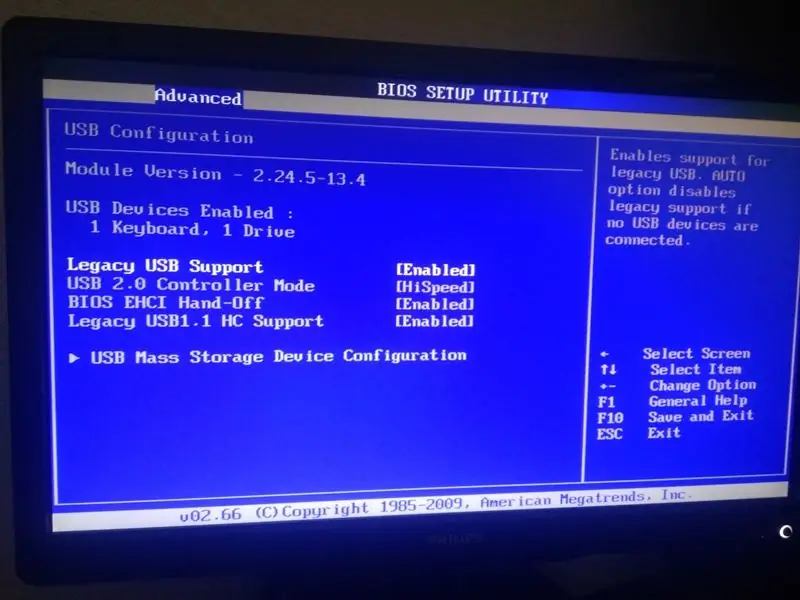
Ammo buni qilish tavsiya etilmaydi, chunki bu holda klaviatura faqat CMOSni tozalash orqali yoqilishi mumkin. Va buni amalga oshirish uchun siz noutbukni qismlarga ajratishingiz va anakartda tegishli kalitni topishingiz kerak bo'ladi. Bunday holda, na tashqi qurilmalar, na Bluetooth ishlamaydi.
HP ishlab chiqaruvchisining daftarlarini ham eslatib o'tishimiz kerak, chunki uning ko'plab modellari voyaga etmaganlarning barcha tugmachalarini emas, balki faqat funktsional qismini to'sib qo'yishga qodir. Ayniqsa, buning uchun HP modellarida Action Key Mode deb nomlangan element mavjud. Agar foydalanuvchi ushbu elementning parametr qiymatini "O'chirilgan" ga o'rnatgan bo'lsa, faqat F1-F12 funktsional tugmalarni o'chirib qo'yish mumkin. Bu bolaning yorqinligini, ovozini va boshqa rejimlarni sozlashiga to'sqinlik qiladi.
Tez yo'l
BIOS-dan foydalanish usulidan tashqari DOS buyruqlaridan ham foydalanish mumkin. Bu BIOS-dan yaxshiroq bo'lishi mumkin bo'lgan eng oson usul. Biroq, ushbu texnika klaviaturani to'liq ishlamay qoladi va ishlamaydi.
Klaviatura ishini shu tarzda o'chirib qo'yish uchun faqat Win + R tugmachasini bosib, oynani ochishingiz kerak. Keyin cmd kiriting. Ushbu amal buyruq satrini - qora fonli oynani chiqaradi.
Ushbu oynada siz faqat bitta buyruqni kiritishingiz kerak - bu rundll32 klaviaturasi, o'chirib qo'ying. Shundan so'ng, Enter tugmasini bosishingiz kerak.
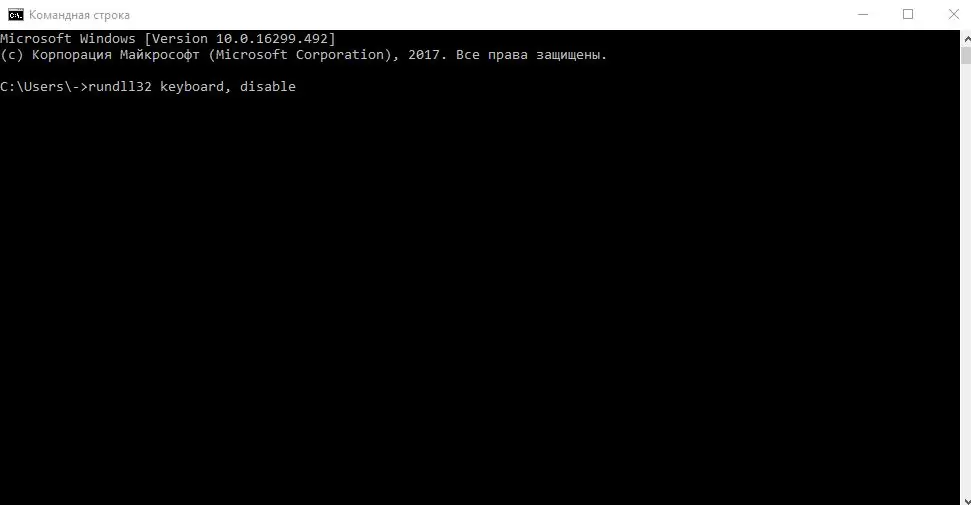
Aytgancha, agar siz ushbu buyruq bilan tegishli yorliqni qilsangiz, faqat sichqoncha tugmachasini bosib klaviaturani o'chirib qo'yishingiz mumkin. Va uni tezda yoqish uchun siz faqat rundll32 klaviaturasi bilan boshqa yorliqni yaratishingiz kerak, buyruqni yoqish.
Va yana bitta maslahat: noutbukni qayta yoqmaslik va buyruq satridagi buyruqda klaviaturani yoqmaslik uchun siz ekrandagi klaviaturadan foydalanishingiz mumkin (start-program-accessible) va rundll32 klaviaturasini kiritishingiz, o'chirib qo'yishingiz mumkin






